Ứng dụng Auto Clicker Assist trên Windows có tính năng click chuột tự động như các phần mềm auto click chuột khác trên máy tính. Về cơ bản tính năng click chuột tự động bằng Auto Clicker Assist cũng rất đơn giản, cung cấp các thiết lập để chúng ta điều chỉnh chế độ click chuột tự động tại vị trí mà mình thích. Ngoài ra, ứng dụng còn có tùy chọn cài hình nền bằng AI. Dưới đây là hướng dẫn dùng Auto Clicker Assist click chuột tự động.
Hướng dẫn dùng Auto Clicker Assist click chuột tự động
Bước 1:
Bạn tải ứng dụng Auto Clicker Assist cho Windows theo link dưới đây rồi tiến hành cài đặt như bình thường.
Bước 2:
Tại giao diện ứng dụng bạn nhấn vào Add để tạo lệnh click chuột tự động.
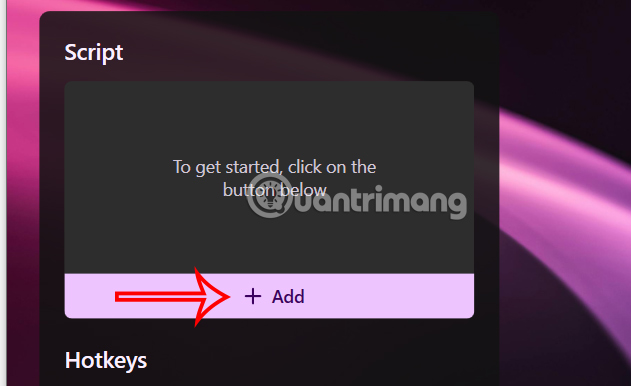
Hiển thị giao diện để bạn thiết lập chế độ click chuột tự động trên ứng dụng Auto Clicker Assist.
- Click Interval: Bạn chọn khoảng thời gian thao tác click thực hiện.
- Click Repeat: Bạn chọn số lần click.
- Click Position: Bạn chọn vị trí thực hiện click như vị trí của con trỏ chuột hiện tại (Current Cursor Position) hay bấm biểu tượng hồng tâm để chọn vị trí cụ thể trên màn hình.
- Click Options: Bạn chọn nút chuột thực hiện click (chuột trái, phải hay giữa) và kiểu click là một hay đúp.
Sau khi thiết lập xong cho ứng dụng bạn nhấn vào Save để lưu lại.
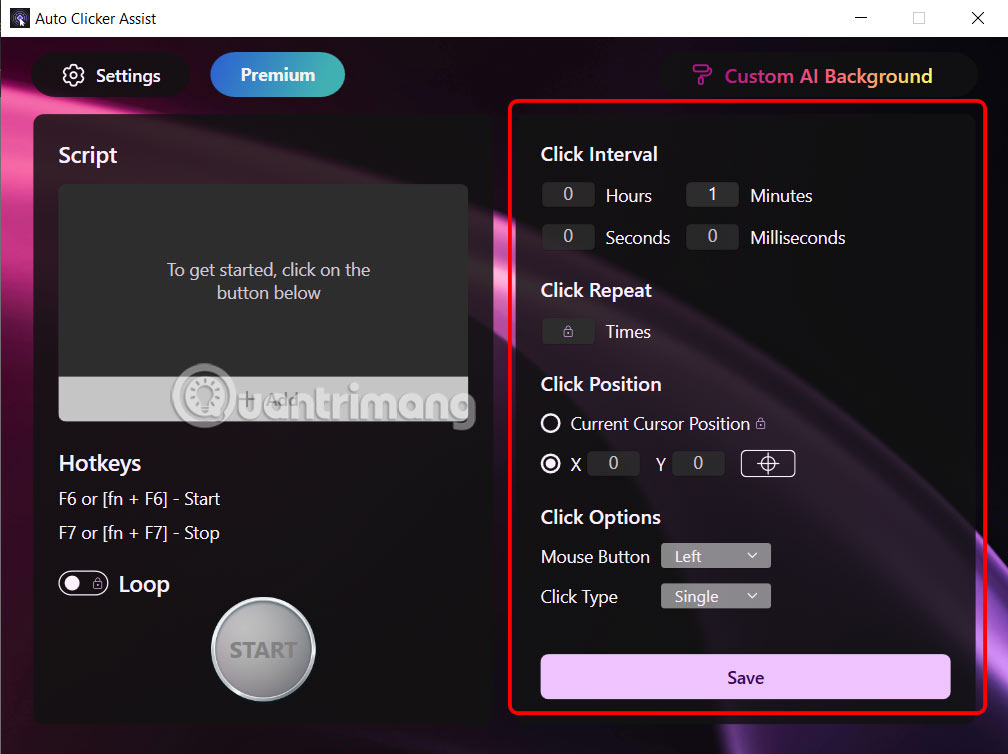
Bước 3:
Kết quả người dùng sẽ thấy lệnh click chuột tự động được tạo. Nếu không thích nữa thì bạn nhấn chọn vào lệnh rồi nhấn vào biểu tượng thùng rác để xóa.
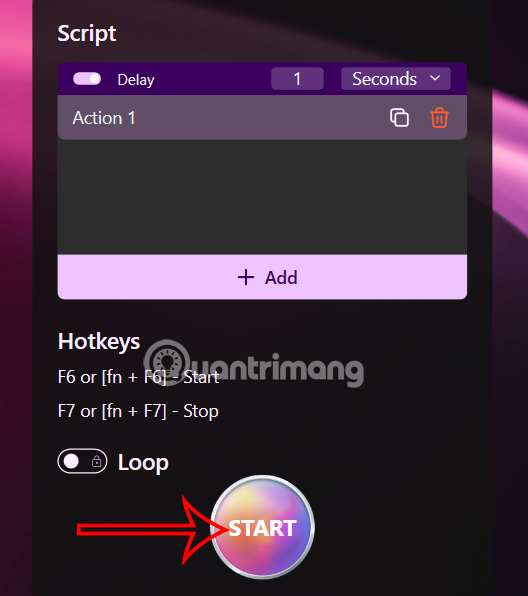
Trong quá trình sử dụng nếu muốn tắt chế độ click chuột tự động thì bạn nhấn vào Stop để dừng lại.
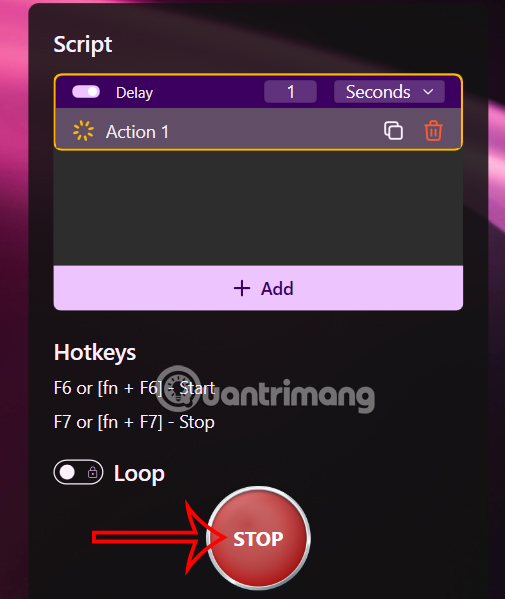
Bước 4:
Nhấn vào mục Settings để điều chỉnh thiết lập cho ứng dụng.
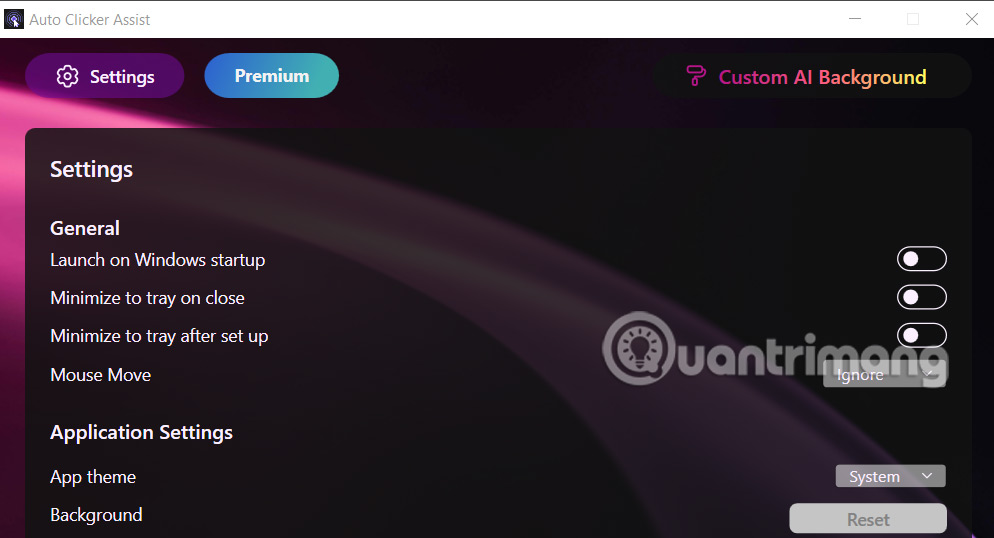
Ngoài ra ứng dụng còn có tùy chọn tạo hình nền AI, nhấn vào Custom AI Background để tạo. Lúc này bạn nhập nội dung ảnh nền muốn tạo rồi nhấn Generate để tạo.
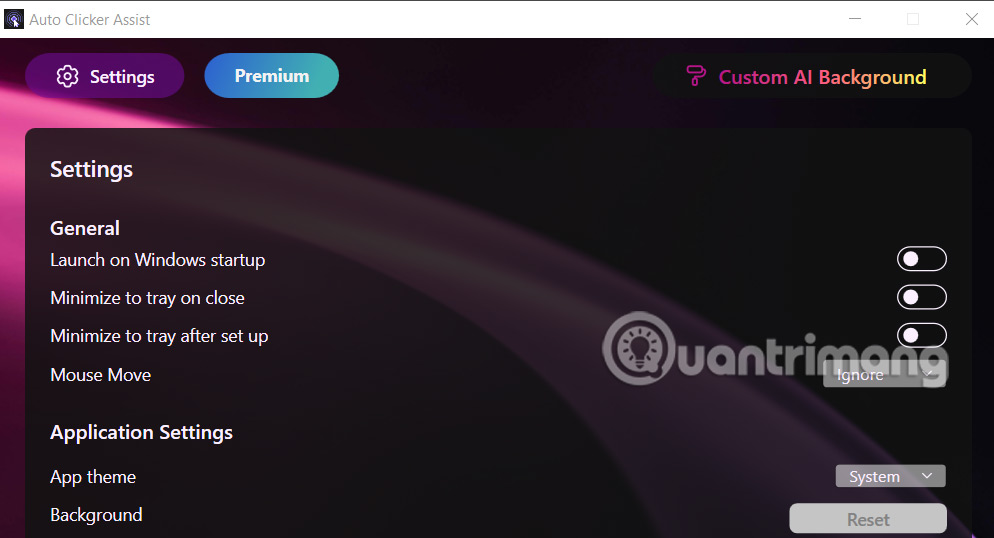
Kết quả bạn có được ảnh AI như hình, nếu ưng ý thì nhấn Apply để cài hình nền cho ứng dụng Auto Clicker Assist.
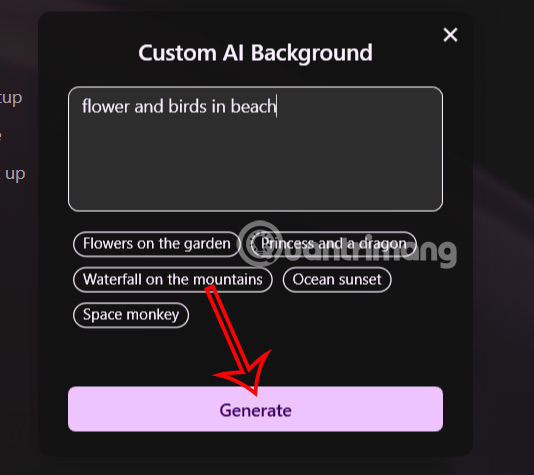
 Công nghệ
Công nghệ  AI
AI  Windows
Windows  iPhone
iPhone  Android
Android  Học IT
Học IT  Download
Download  Tiện ích
Tiện ích  Khoa học
Khoa học  Game
Game  Làng CN
Làng CN  Ứng dụng
Ứng dụng 





 Thương mại Điện tử
Thương mại Điện tử  Nhạc, phim, truyện online
Nhạc, phim, truyện online  Phần mềm học tập
Phần mềm học tập 









 Linux
Linux  Đồng hồ thông minh
Đồng hồ thông minh  macOS
macOS  Chụp ảnh - Quay phim
Chụp ảnh - Quay phim  Thủ thuật SEO
Thủ thuật SEO  Phần cứng
Phần cứng  Kiến thức cơ bản
Kiến thức cơ bản  Lập trình
Lập trình  Dịch vụ công trực tuyến
Dịch vụ công trực tuyến  Dịch vụ nhà mạng
Dịch vụ nhà mạng  Quiz công nghệ
Quiz công nghệ  Microsoft Word 2016
Microsoft Word 2016  Microsoft Word 2013
Microsoft Word 2013  Microsoft Word 2007
Microsoft Word 2007  Microsoft Excel 2019
Microsoft Excel 2019  Microsoft Excel 2016
Microsoft Excel 2016  Microsoft PowerPoint 2019
Microsoft PowerPoint 2019  Google Sheets
Google Sheets  Học Photoshop
Học Photoshop  Lập trình Scratch
Lập trình Scratch  Bootstrap
Bootstrap  Năng suất
Năng suất  Game - Trò chơi
Game - Trò chơi  Hệ thống
Hệ thống  Thiết kế & Đồ họa
Thiết kế & Đồ họa  Internet
Internet  Bảo mật, Antivirus
Bảo mật, Antivirus  Doanh nghiệp
Doanh nghiệp  Ảnh & Video
Ảnh & Video  Giải trí & Âm nhạc
Giải trí & Âm nhạc  Mạng xã hội
Mạng xã hội  Lập trình
Lập trình  Giáo dục - Học tập
Giáo dục - Học tập  Lối sống
Lối sống  Tài chính & Mua sắm
Tài chính & Mua sắm  AI Trí tuệ nhân tạo
AI Trí tuệ nhân tạo  ChatGPT
ChatGPT  Gemini
Gemini  Điện máy
Điện máy  Tivi
Tivi  Tủ lạnh
Tủ lạnh  Điều hòa
Điều hòa  Máy giặt
Máy giặt  Cuộc sống
Cuộc sống  TOP
TOP  Kỹ năng
Kỹ năng  Món ngon mỗi ngày
Món ngon mỗi ngày  Nuôi dạy con
Nuôi dạy con  Mẹo vặt
Mẹo vặt  Phim ảnh, Truyện
Phim ảnh, Truyện  Làm đẹp
Làm đẹp  DIY - Handmade
DIY - Handmade  Du lịch
Du lịch  Quà tặng
Quà tặng  Giải trí
Giải trí  Là gì?
Là gì?  Nhà đẹp
Nhà đẹp  Giáng sinh - Noel
Giáng sinh - Noel  Hướng dẫn
Hướng dẫn  Ô tô, Xe máy
Ô tô, Xe máy  Tấn công mạng
Tấn công mạng  Chuyện công nghệ
Chuyện công nghệ  Công nghệ mới
Công nghệ mới  Trí tuệ Thiên tài
Trí tuệ Thiên tài